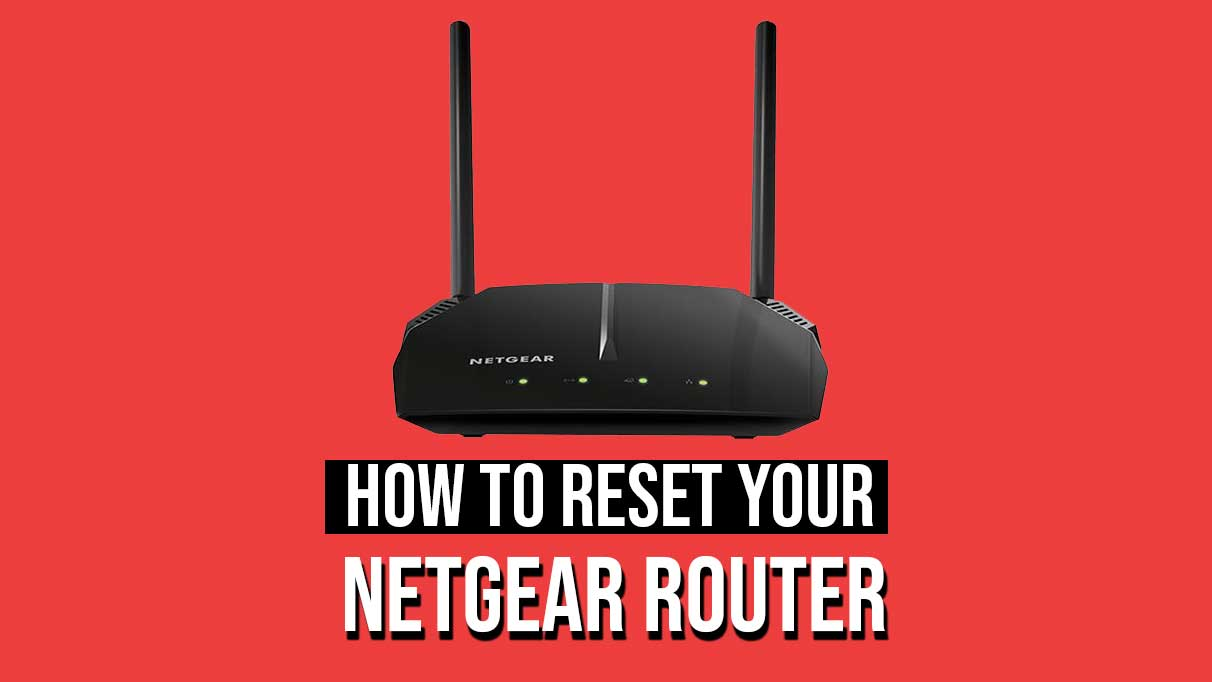现在,家庭网络比以往任何时候都更加普遍,并且随着新连接,我们也获得了新的路由器设置。 Netgear是最受欢迎的路由器制造商之一,有许多选择可满足各个家庭和商业建筑的选择。好吧,有些人仍然使用调制解调器进行互联网连接,大多数人已经朝着Wi-Fi的无线便利方向发展。为此,我们需要路由器。但是,随着时间的推移,路由器也可能会像其他所有电子设备一样遇到特定问题。您需要在需要时重置路由器才能将其全部修复。
有时,重置路由器是提高连接性所需要做的。因此,在本文中,我们将解释您需要做什么以重置NetGear路由器。任何努力这样做的人都可以重置并确保它像弯曲别针一样容易。因此,没有任何进一步的ADO,让我们参与其中。
如何重置您的NetGear路由器?
NetGear路由器配备了设备齐全的安全控制。您首次在设备贴纸上获得了唯一的登录凭据。您可以使用它第一次登录并连接到Internet,然后如果需要,可以更改密码。大多数人将密码从默认密码更改,并设置设备以记住它们。但是,如果由于某种原因,您忘记了密码并将其从设备上的连接中登录,则重置将是唯一的选择。它将删除所有客户设置,并在首次运送给您时将路由器带回州,并以打印的凭证作为登录凭据。
对于大多数NetGear路由器:
- 确保路由器已打开。
- 重置按钮通常在路由器的背面。它很小,也很凹陷。
- 使用销钉或纸夹按重置按钮七秒钟。
- 七秒钟后放开,重置已完成。
之后,您必须使用贴纸上的凭据登录到路由器。您可以更改凭据。但是最初,您将必须使用默认凭据。
对于DGN2000或DG834GV5 NETGEAR路由器:
- 找到侧面的按钮,您会在它们旁边看到标签“无线”和“ WPS”。
- 按住两个按钮约六秒钟。您会看到闪烁的红灯。
- 释放按钮,重置将完成。红色LED也将成为静态。
这就是如何重置NetGear路由器。如果您对本指南有任何疑问或疑问,请在下面评论,我们将回答。让我们知道此列表上的哪个选择已解决您的问题。另外,请查看我们的其他文章iPhone技巧和窍门,Android技巧和技巧,,,,PC提示和技巧,还有更多有用的信息。